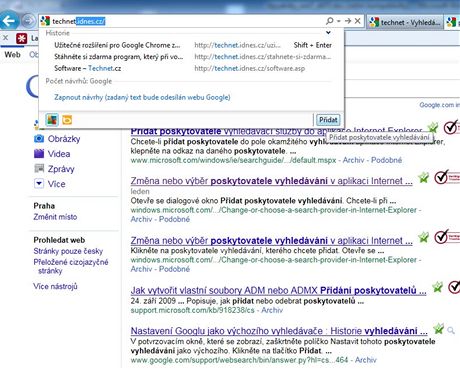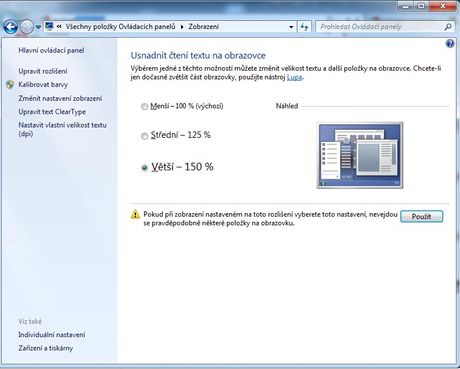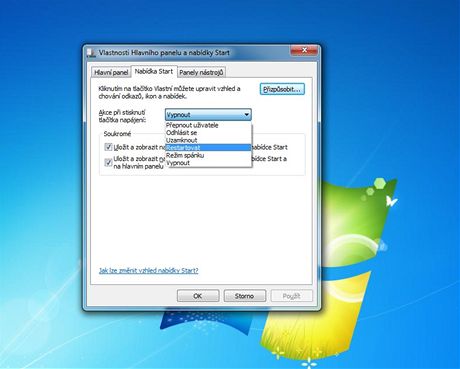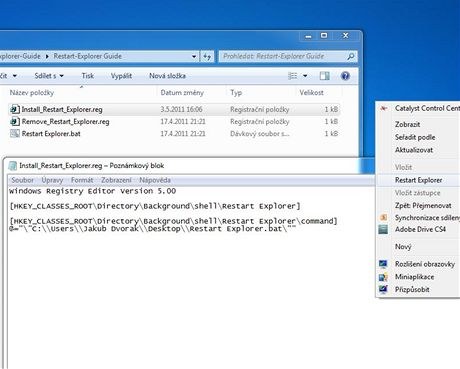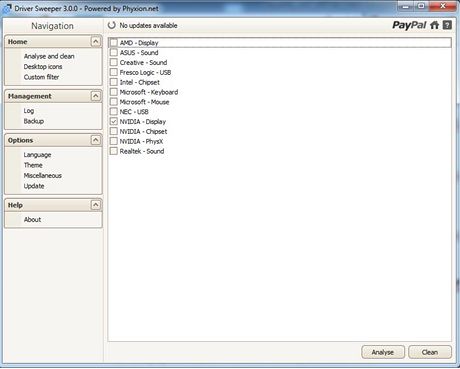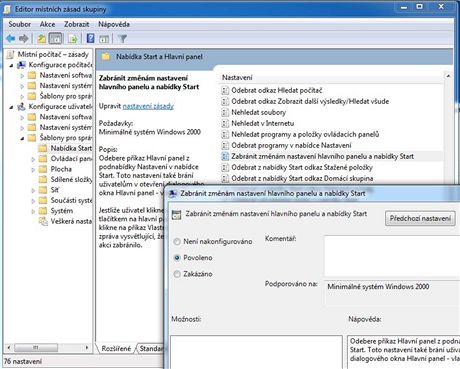Tipy pro začátečníky:
471. – Jak v IE změnit poskytovatele hledání na internetu
Internet Explorer 9 neobsahuje pole pro hledání informací na internetu pomocí internetových vyhledávačů. Vyhledáváme totiž přímo z adresního řádku.
Chceme-li nastavit jiného než výchozího poskytovatele, pak stačí kliknout na adresní řádek a dole kliknout na Přidat. Nyní vybereme jiného poskytovatele vyhledávání.
472. – Jak změnit velikost písma Windows 7
Změna velikosti písma se hodí v případě, kdy máme na velkých monitorech problémy s jeho čtením a nechceme přitom měnit nativní rozlišení monitoru.
Klikneme pravým tlačítkem myši na prázdné místo na pracovní ploše a vybereme možnost Přizpůsobit. Vlevo dole klikneme na volbu Zobrazení. Nyní máme možnost vybrat další dvě velikosti písma. Změny potvrdíme kliknutím na Použít.
473. – Jak ve Start nabídce vyměnit tlačítko pro změnu stavu PC
Klikneme-li na Start tlačítko, máme vpravo dole možnost vypnout PC. Vedle se nachází tlačítko, které ukrývá i další možnosti (Přepnout uživatele, Odhlásit se apod.).
Chceme-li vybrat jednu z těchto možností namísto Vypnout, klikneme pravým tlačítek myši na hlavní panel a vybereme volbu Vlastnosti. Na kartě Nabídka Start v části Akce při stisknutí tlačítka napájení vybereme požadovanou možnost a změny uložíme kliknutím na OK.
Tipy pro pokročilé:
474. – Jak restartovat Explorer.exe z kontextového menu
Po změně nastavení systémových souborů není vždy nutné restartovat systém, stačí restartovat proces Explorer.exe. To lze učinit ve Správci úloh. Předvedeme možnost, kterou to lze učinit i z kontextového menu na pracovní ploše.
Stačí si stáhnout tento archív. Po rozbalení upravíme soubor Install_Restart_Explorer.reg tak, že místo textu ENTER-YOUR-NAME-HERE napíšeme jméno svého uživatelského profilu (např. Jakub Dvorak), změny uložíme. Pak stačí Install_Restart_Explorer.reg pouze nainstalovat (poklikat na něj) a umístit soubor Restart Explorer.bat na pracovní plochu (lze ho uložit i jinam, ale je nutné nastavit cestu v Install_Restart_Explorer.reg). Souborem Remove_Restart_Explorer.reg lze tuto funkci opět deaktivovat.
475. – Jak opravdu odstranit ovladače k hardwaru z PC
Při změně hardwaru či ovladačů k němu je vhodné ty stávající nejprve odstranit. Je sice možné použít klasickou odinstalaci, ale i tak v systému zůstane řada záznamů, které by bylo zapotřebí také odstranit.
Řešením může být program Driver Sweeper. Po spuštění vyhledá a zobrazí v systému přítomné ovladače, zatrhnutím je lze kompletně odebrat. Teprve poté doporučujeme instalovat nové verze ovladačů.
476. – Jak zakázat úpravy pozice hlavního panelu
Hlavní panel lze uchopit a připnout na bok plochy či nahoru. Chceme-li tuto možnost zakázat (nebo povolit), klikneme na Start a do řádku Prohledat programy a soubory zadáme příkaz gpedit.msc.
V Editoru místních zásad skupiny přejdeme na Konfigurace uživatele -> Šablony pro správu -> Nabídka start a Hlavní panel a na pravé straně najdeme položku Zabránit změnám nastavení hlavního panelu a nabídky Start. V okně vybereme volbu Povoleno a změny uložíme kliknutím na OK.